テキストボックス内に段組みを作成するには
テキストボックスを書式設定する
最終更新日時:2014/05/31 15:21:30
PowerPoint 2010でテキストボックスやコンテンツのプレースホルダーに段組みを設定することができます。対象となるテキストボックスやコンテンツのプレースホルダーを選択して、[ホーム]タブの[段落]グループの[段組み]を選択し、段数を指定します。
コンテンツのプレースホルダーを2段組みに設定する
- 対象となるコンテンツのプレースホルダーを選択します。
- [ホーム]タブの[段落]グループの[段組み]を選択します。
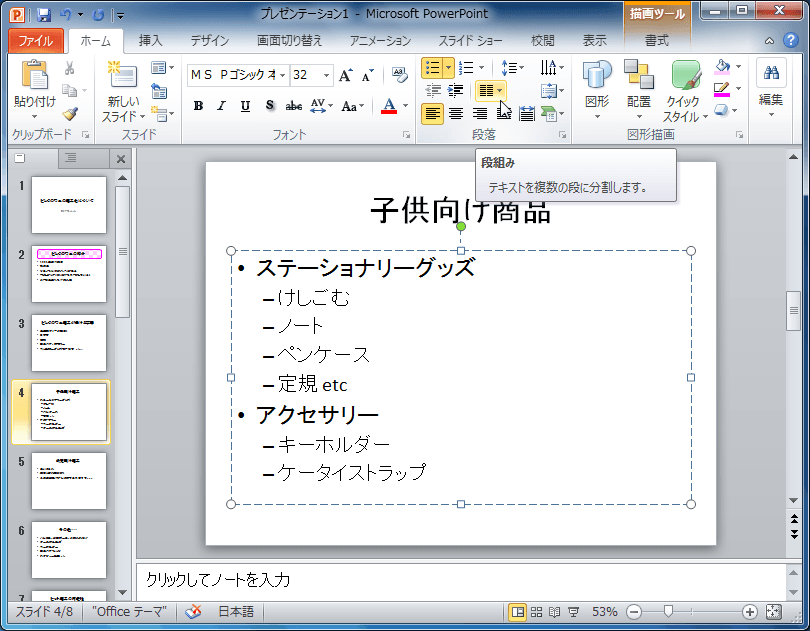
- 一覧から[2段組み]を選択します。
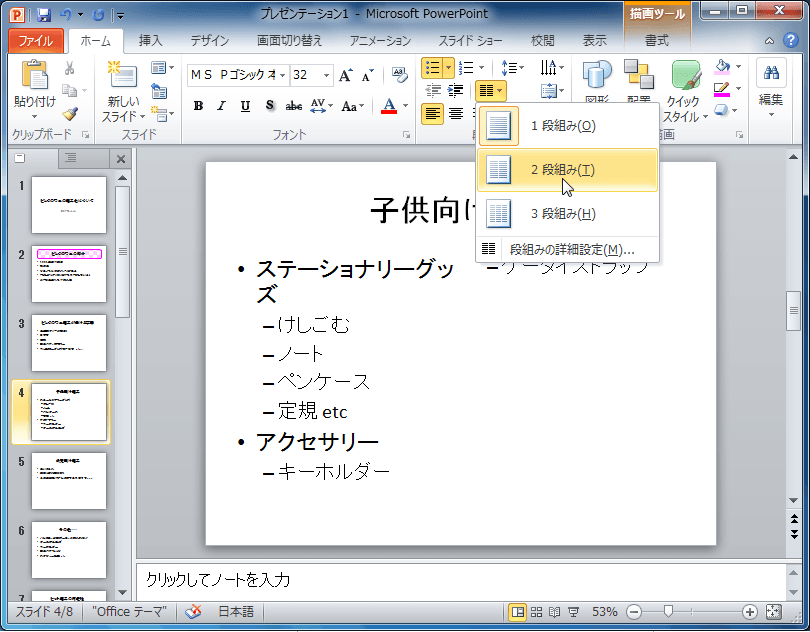
- プレースホルダーのサイズを変更することで、2段組みに設定されたことを確認します。
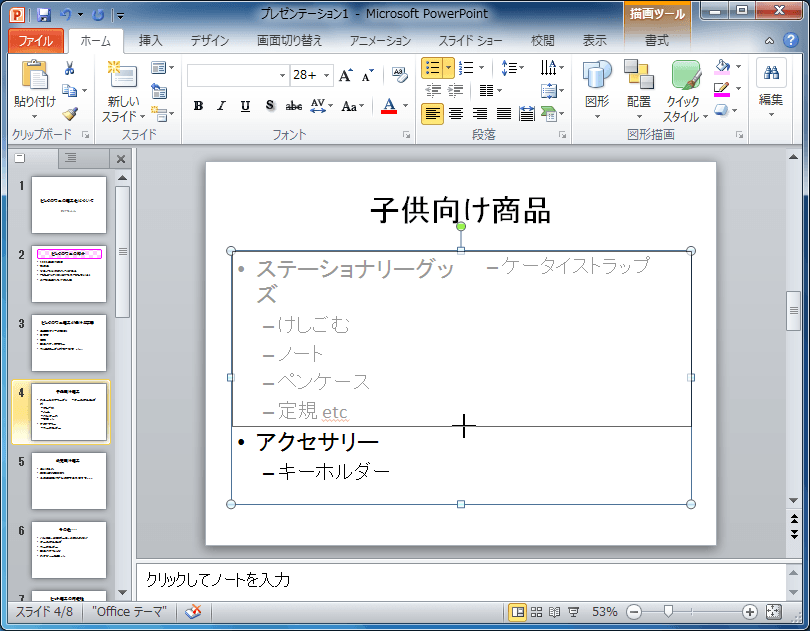

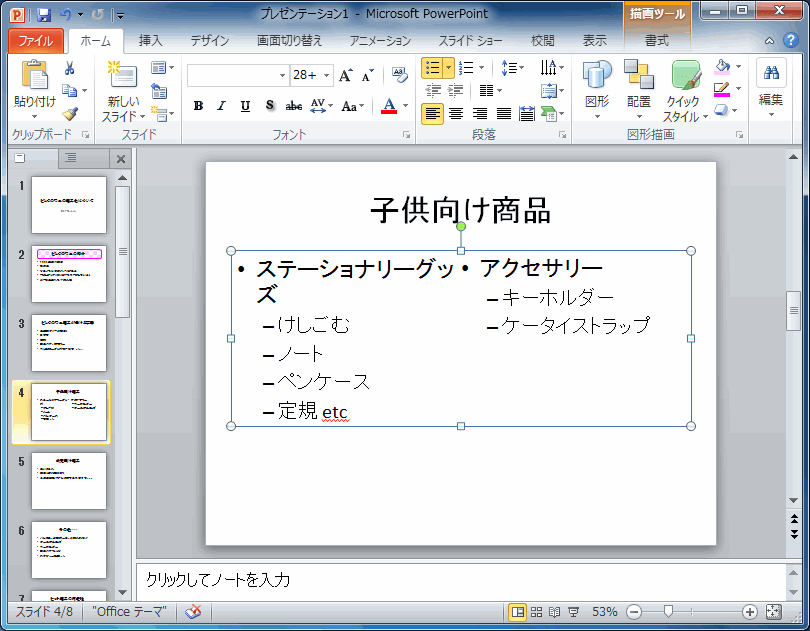
段組みの間隔を調整するには
- [ホーム]タブの[段落]グループの[段組み]を選択し、[段組みの詳細設定]を選択します。
- [段組み]ダイアログボックスで[間隔]を指定します。
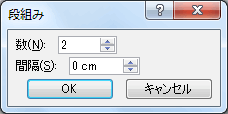
備考
[ホーム]タブの[図形描画]グループ、または[描画ツール]の[書式]タブの[図形のスタイル]グループ右下の[図形の書式設定]ダイアログボックス起動ツールをクリックして[図形の書式設定]ダイアログボックスを表示し、[テキストボックス]を選択すると、下部分に[段組み]ボタンがあります。
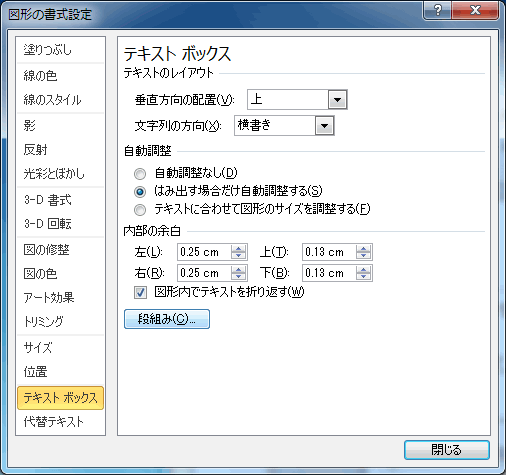
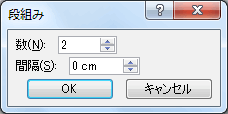
スポンサーリンク
INDEX
-
Microsoft PowerPoint 2010
- Chapter 2 プレゼンテーションのスライドの作成
- テキストボックスを書式設定する
- テキストボックスに塗りつぶしを適用するには
- テキストボックスにグラデーションを適用するには
- テキストボックスにテクスチャを適用するには
- テキストボックスの背景に図を使用するには
- テキストボックスの背景にパターンを適用するには
- テキストボックスの枠線色を変更するには
- テキストボックスの枠線の太さを変更するには
- テキストボックスの枠線スタイルを変更するには
- テキストボックスの形を変更するには
- テキストボックスに効果を適用するには
- テキストボックスの配置を設定するには
- テキストボックス内に段組みを作成するには
- テキストボックス内部の余白を設定するには
- 現在のテキストボックスの書式設定を新しく作成するには
- 図形内でテキストを折り返すには
- 図形のサイズを変更するには
- 図形の位置を整えるには
- テキストボックスの自動調整を行うには
- テキストボックスを書式設定する
- Chapter 2 プレゼンテーションのスライドの作成
異なるバージョンの記事
コメント
※技術的な質問は、Microsoftコミュニティで聞いてください!

